联想如何进入重装系统
联想电脑系统重装步骤对于遇到系统不会一键重装的用户来说是非常重要的,如果是花钱或者是请人进行联想重装系统的话,欠人家人情也花钱,倒不如自己学会联想电脑系统重装步骤装系统。下面有需要联想重装系统的朋友们,就跟着系统之家小编一起来探讨一下吧! 第一步:制作大白菜U盘步骤:1,先安装并运行大白菜软件,在主界面中提示你插入要制作的U盘。联想电脑系统重装步骤图解图12,其它选项一般默认,如模式为HDD-FAT32,默认模式(隐藏启动),分配500MB容量。按左下角的“一键制作U盘”,弹出警示框,如果U盘中已经没有重要文件了,按“是”即可。联想电脑系统重装步骤图解图23,经过几分钟,就会完成制作,提示是否测试U盘成功与否,可以测试,也可以不测试,建议进去看一下,马上出来,在里面不要动任何功能选项。大白菜启动U盘就制作成功了,下面将进入U盘启动设置。联想电脑系统重装步骤图解图3第二步:进入大白菜启动U盘设置步骤:一:采用F12快捷启动项进入U盘:4,先把大白菜启动U盘插在电脑上,然后开机,进入Logon画面时,按F12键,便会弹出快捷菜单项,选择其中的U盘“USB-HDD: Kingston DataTraceler 3.0”这一项,然后按Enter确定,即可进入大白菜启动U盘。联想电脑系统重装步骤图解图4二:在传统模式BIOS中设置U盘启动:5,插上启动U盘,打开电脑,按Del进入BIOS,有的联想电脑可能是F10或者为F2进入BOIS。进入BIOS后,选择Security这一项,然后在其项下选择“Secure Boot”,将这一项设置为Disabled,意思是关闭此项。联想电脑系统重装步骤图解图56,然后再到Startup这一项,有的电脑可能为Boot。在其下面将UEFI/Legacy Boot这一项设置为Both。然后在UEFI/Legac Boot Priority这一项,设置为Legacy First(传统为先)。联想电脑系统重装步骤图解图67,然后再在Boot项下:选择Boot项或者有的电脑为Boot Priority Order项。进入其子菜单中。将U盘“USB-HDD SanDisk Cruzer Edge”移到最上面,用+或-去移动,U盘就成为了第一启动。然后按F10进行保存并退出,重启电脑,即自动进入U盘,就可以装系统了。联想电脑系统重装步骤图解图7第三步:安装GhostWin7系统步骤:8,进入U盘后,选择U盘菜单中第二项,用PE方式来安装GhostWin7系统。联想电脑系统重装步骤图解图89,进入PE桌面后,一,打开“大白菜PE一键装机”,二,在出现的窗口中,先选择“还原分区”,三,然后加载U盘中的Win7映像文件,一般会默认加载,如果没有加载,可以手动按“更多”进行加载,四,然后选择要安装系统的磁盘分区,一般也会默认为C盘,此时要谨慎操作,要是弄错了,那就惨了,最好以磁盘的大小来判断哪个为C盘,五,最后按“开始”装机,先在U盘根目录中创建一个名为GHO文件夹,然后将GhostWin7映像文件解压后,将其中后缀名为gho(GHO)的文件复制到U盘的GHO文件夹中,这个gho文件在3G以上,是映像文件中最大的一个,最好这样做,否则不一定能找到GhostWin7映像文件。联想电脑系统重装步骤图解图910,弹出装机前最后一个警告提示框,先勾选“完成后重启”项,如果C盘已没有重要文件,按“是”即可。联想电脑系统重装步骤图解图1011,还原映像文件到系统盘,大约需要几分钟,等恢复完成后,重启电脑,将进入第二阶段安装。联想电脑系统重装步骤图解图1112,重启电脑后,拔出U盘,如果之前是用F12快捷菜单启动方法,这时会自动从硬盘启动。如果之前是在BIOS中设置从U盘启动,这时就要再次进入BIOS,把从U盘启动修改为从硬盘启动,按F10保存后,重启就会从硬盘启动,进行第二阶段系统安装。联想电脑系统重装步骤图解图1213,在这里系统下载win7安装,将进行第二阶段安装,包括收集信息,Windows安装,注册组件,配置文件等等,最后为硬件安装驱动程序,这些都是自动安装过程,所以不再描述,这个过程大约需要一二十分钟,可以泡杯咖啡,慢慢等着就可以了。联想电脑系统重装步骤图解图1314,等所有安装过程结束后,进入Windows7系统桌面,整个安装GhostWin7过程就结束了。联想电脑系统重装步骤图解图14 如上所述,就是相关联想电脑系统重装步骤图解的全部内容了,不过联想重装系统进入BIOS是个比较难掌握的地方,必须在安装系统之前要有对BIOS有充分的了解。在进入PE加载映像文件时要非常注意,一但选错,就会造成其它盘的文件丢失,所以在联想重装系统前,了解磁盘大小的情况是必要的工作,这样便于安装时的判断。
笔记本重装系统步骤:联想笔记本重装系统
联想电脑一键恢复一般是开机按F11键,现在恢复出厂设置。
联想如何进入重装系统呢?可以看看这个视频教程,win7、win8、win10都可以。
笔记本重装系统步骤:联想笔记本重装系统
联想电脑一键恢复一般是开机按F11键,现在恢复出厂设置。
联想如何进入重装系统呢?可以看看这个视频教程,win7、win8、win10都可以。

联想笔记本怎么重装win8
联想笔记本重装win8: 1、制作【u启动u盘启动盘】,重启电脑时按开机启动快捷键设置u盘启动,进入u启动主菜单界面后选择运行win8pe选项回车2、在u启动pe装机工具中选择win8镜像存放在c盘中,点击确定3、在还原提醒框中勾选复选框“完成后重启”,点击确定4、还原后会重启电脑,然后进行程序安装,等待安装完成 5、程序安装完成后进行系统设置,设置完成就可以使用win8系统了。

联想win8重装系统步骤
联想win8重装系统步骤 1、制作u启动u盘启动盘,重启电脑时按开机启动快捷键设置u盘启动,进入u启动主菜单界面后选择运行win8pe选项回车2、在u启动pe装机工具中选择win8专业版镜像存放在c盘中,点击确定3、在还原提醒框中勾选复选框“完成后重启”,点击确定4、还原后会重启电脑,然后进行程序安装,等待安装完成 5、程序安装完成后进行系统设置,设置完成就可以使用win8系统了。
安装windows8想再装回windows7,用常规的方法就会出现无法获取分区信息,不能继续。 但是办法还是有的:windows7系统镜像系统(最好是原版镜像)在命令提示符下安装也可以用nt6硬盘安装器 具体操作方法你去找度娘
安装windows8想再装回windows7,用常规的方法就会出现无法获取分区信息,不能继续。 但是办法还是有的:windows7系统镜像系统(最好是原版镜像)在命令提示符下安装也可以用nt6硬盘安装器 具体操作方法你去找度娘
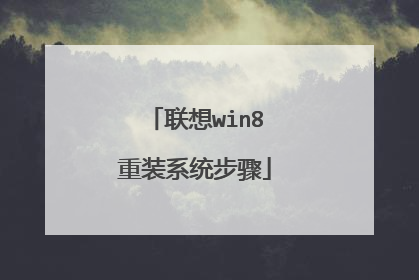
联想g480怎样重新安装win8系统
联想g480重新安装win8系统步骤: 准备工具: 1、u启动u盘启动盘 2、win8系统镜像文件 具体步骤: 一、制作u启动盘 1、从网上下载u启动u盘启动盘制作工具安装包 2、安装u启动u盘启动盘制作工具 3、插入u盘,打开u启动u盘启动盘制作工具,点击“一键制作启动U盘” 4、弹窗确认,执行一键制作启动u盘操作 二、安装win8 1、制作u启动u盘启动盘,重启电脑时按开机启动快捷键设置u盘启动,进入u启动主菜单界面后选择运行win8pe选项回车 2、在u启动pe装机工具中选择win8专业版镜像存放在c盘中,点击确定 3、在还原提醒框中勾选复选框“完成后重启”,点击确定 4、还原后会重启电脑,然后进行程序安装,等待安装完成 5、程序安装完成后进行系统设置,设置完成就可以使用win8系统了。
网上搜索小马激活工具oem8,并下载 下载完成之后打开 然后出现下图,点击一键永久激活windows和office(亲测可以激活) 稍等一会就会提示window和office已经激活 注意事项:最好是断网模式下,关闭安全软件进行激活。
网上搜索小马激活工具oem8,并下载 下载完成之后打开 然后出现下图,点击一键永久激活windows和office(亲测可以激活) 稍等一会就会提示window和office已经激活 注意事项:最好是断网模式下,关闭安全软件进行激活。
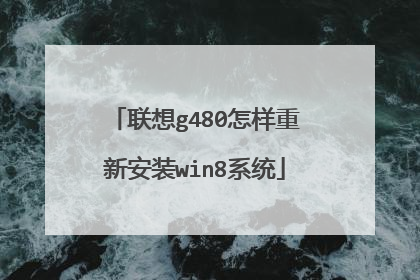
联想重装系统win8怎么装
重装系统win8的步骤: 1、用【u启动U盘启动盘制作工具】制作一个启动盘,然后将制作好的U盘启动盘插入电脑usb接口,按开机启动快捷键进入u启动主菜单界面,选择“【02】u启动win8pe标准版(新机器)”并回车;2、在u启动pe装机工具中选择win8系统镜像装在c盘中,点击确定;3、提醒程序将执行还原操作,单击“确定”;4、接着进行程序还原过程,静静等待镜像释放完毕; 5、计算机会自动重启,然后进行程序安装过程,直到安装结束后设置好常规参数就可以使用win8系统了。

